Neustart durchführen mithilfe der Pfeil-Tasten oder Erweitertem Benutzermenü
# Secvest Touch Funkalarmanlage (FUAA50500)
Lesedauer: ca. 5 Minuten (für alle Varianten)
Einen Neustart führen Sie entweder mithilfe der Pfeil-Tasten an der Lokalen Benutzeroberfläche der Secvest durch. Oder als Administrator im Erweiterten Benutzermenü.
Ein Neustart bringt die Alarmzentrale in einen definierten Ausgangszustand, ähnlich dem Neustart eines PC. Das hilft z. B. falls eine Meldung der Alarmzentrale „festhängt“.
Alle Einstellungen/Konfigurationen, bspw. eingelernte Melder usw., bleiben bei einem Neustart erhalten.
Falls die Alarmzentrale nicht die Funktion SNTP Zeit Sync nutzt (= automatischer Bezug des Datums und der Uhrzeit über das Internet) müssen Sie Datum und Uhrzeit neu einstellen.
Info
Nicht zu verwechseln ist ein Neustart der Alarmzentrale mit dem Zurücksetzen der Alarmzentrale auf die Werkseinstellungen.
Denn beim Zurücksetzen auf Werkseinstellungen entfernt die Alarmzentrale bspw. alle eingelernte Melder, alle Benutzer usw.
Voraussetzungen
Um die Alarmzentrale neu zu starten müssen folgenden Voraussetzungen zwingend vorliegen:
- Alle wichtigen Kommunikationen, Übertragungen und Aktionen sind beendet.
- Die Secvest in allen Teilbereichen deaktiviert.
Neustart mithilfe des Erweiterten Benutzermenüs
Mithilfe der Lokalen Benutzeroberfläche
- Melden Sie sich mithilfe der Lokalen Benutzeroberfläche als Administrator an.
- Gehen Sie den Pfad Erweitertes Benutzermenü > Konfiguration > Funktionen > Neustart Zentrale .
- Wählen Sie die Option „Ja“.
Während der ersten Sekunden des Neustarts:
- leuchten die Bestätigungs- und Navigations-Tasten und gleichzeitig …
- blinken 10x die Tasten „Intern Aktivieren“, „Aktivieren“ und „Deaktivieren“.
Während des Neustarts erstellt die Secvest ein SSL-Zertifikat. Dies kann einige Minuten dauern.
Die Secvest meldet Sie durch den Neustart automatisch vom Erweiterten Benutzermenü ab. Falls Sie dort weiterarbeiten möchten melden Sie sich wieder ganz normal mit Ihrem Code an.
Während des Neustarts erscheint im Display der Alarmzentrale die Meldung „Verwenden Sie sichere Benutzernamen und Codes!“.
- Bestätigen Sie diese Meldung bei der nächsten Gelegenheit mit „OK“.
- Falls die Alarmzentrale nicht die Funktion SNTP Zeit Sync nutzt (= automatischer Bezug des Datums und der Uhrzeit über das Internet): Stellen Sie Datum und Uhrzeit neu ein.
Mithilfe der Web-Oberfläche
- Melden Sie sich mithilfe der Web-Oberfläche der Secvest als Administrator an.
- Gehen Sie den Pfad Erweitertes Benutzermenü > Konfiguration > Funktionen .
- Klicken Sie auf die Schaltfläche „Neustart Zentrale“.
Info
Die Schaltfläche „Neustart Zentrale“ ist sichtbar, wenn alle wichtigen Aktionen beendet sind und die Alarmanlage deaktiviert ist.
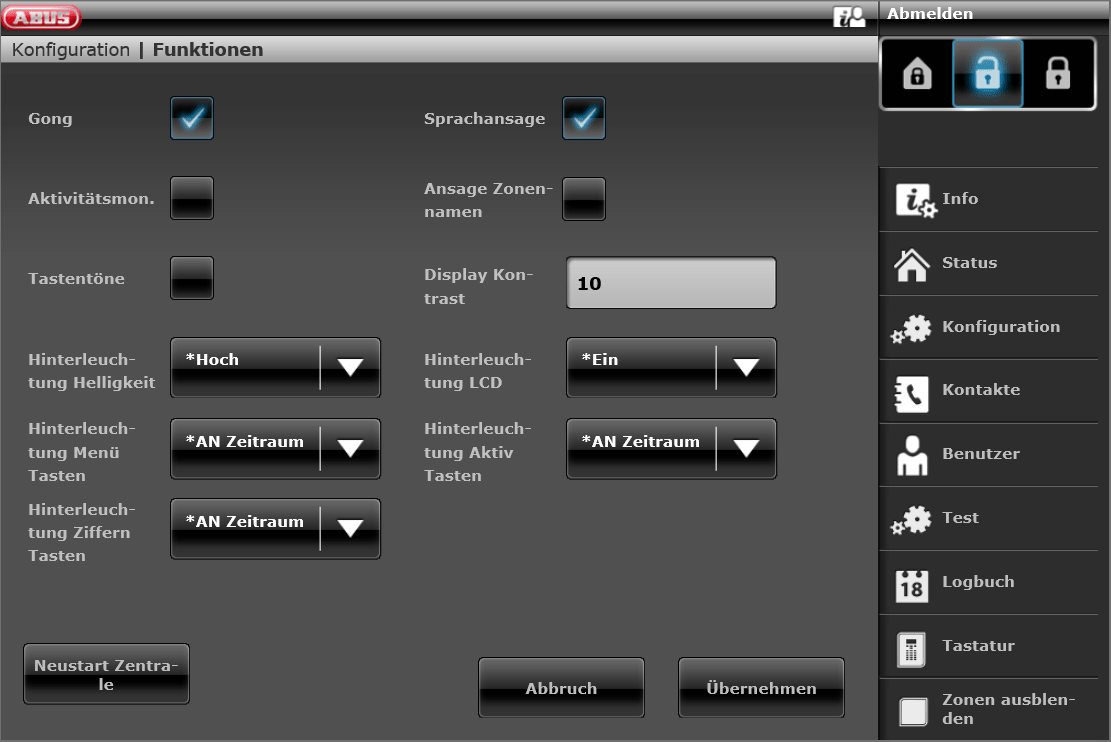 FUAA50xxx_Administrator_Neustart Zentrale
FUAA50xxx_Administrator_Neustart Zentrale
Dadurch öffnet sich das Fenster „Neustart bestätigen“.
- Klicken Sie auf die Schaltfläche „Neustart der Zentrale“.
Anschließend zeigt die Secvest das Fenster „Neustart der Zentrale …„
Während der ersten Sekunden des Neustarts:
- leuchten die Bestätigungs- und Navigations-Tasten und gleichzeitig …
- blinken 10x die Tasten „Intern Aktivieren“, „Aktivieren“ und „Deaktivieren“ an der Lokalen Benutzeroberfläche.
Während des Neustarts erstellt die Secvest ein SSL-Zertifikat. Dies kann einige Minuten dauern.
Die Secvest meldet Sie durch den Neustart automatisch vom Erweiterten Benutzermenü ab. Falls Sie dort weiterarbeiten möchten melden Sie sich mithilfe der Web-Oberfläche wieder ganz normal mit Benutzername und Passwort (= Code) an.
Während des Neustarts erscheint im Display der Lokalen Benutzeroberfläche die Meldung „Verwenden Sie sichere Benutzernamen und Codes!“.
- Bestätigen Sie diese Meldung bei der nächsten Gelegenheit mit „OK“.
- Falls die Alarmzentrale nicht die Funktion SNTP Zeit Sync nutzt (= automatischer Bezug des Datums und der Uhrzeit über das Internet): Stellen Sie Datum und Uhrzeit neu ein.
Neustart mit den Navigations-Tasten
- Drücken Sie für ca. 5 Sekunden gleichzeitig die beiden Pfeil-Tasten unterhalb des Displays.
Entweder der Neustart erfolgt sofort (falls Sie im Errichtermodus oder Benutzermenü aktiv waren), oder es erscheint jetzt ein neue Information im Display.
- Falls gefordert: Geben Sie einen Errichter- oder irgendeinen Administrator-Code ein.
- Bestätigen Sie Ihre Eingabe auf die dann folgende Frage hin mit „Ja“.
Während der ersten Sekunden des Neustarts:
- leuchten die Bestätigungs- und Navigations-Tasten und gleichzeitig …
- blinken 10x die Tasten „Intern Aktivieren“, „Aktivieren“ und „Deaktivieren“.
Während des Neustarts erstellt die Secvest ein SSL-Zertifikat. Dies kann einige Minuten dauern.
Die Secvest meldet Sie durch den Neustart automatisch vom (Erweiterten) Benutzermenü bzw. Errichtermodus ab. Falls Sie dort weiterarbeiten möchten melden Sie sich wieder ganz normal mit Ihrem Code an.
Während des Neustarts erscheint im Display der Alarmzentrale die Meldung „Verwenden Sie sichere Benutzernamen und Codes!“.
- Bestätigen Sie diese Meldung bei der nächsten Gelegenheit mit „OK“.
- Falls die Alarmzentrale nicht die Funktion SNTP Zeit Sync nutzt (= automatischer Bezug des Datums und der Uhrzeit über das Internet): Stellen Sie Datum und Uhrzeit neu ein.
AESAG Support kontaktieren
Weitere Beiträge
- Aktuelle Firmware, Software, Apps und Hilfs-Programme
- Wie lege ich ein Backup der Konfiguration an?
- Wie erreiche ich die Secvest über das Internet per ABUS Server?
- Wie führe ich einen Neustart der Secvest-Alarmzentrale durch?
- Wie mache ich ein Fern-Update mithilfe des Level 4-Benutzers?
- Wie richte ich das Secvest GSM-Modul ein?
- Basis-Bedienelemente der Secvest kennenlernen: Lokale Benutzeroberfläche und Web-Oberfläche
- Welche Benutzer-Typen, Zugangs-Ebenen und Menüs gibt es?
- Wie aktiviere und deaktiviere ich die Secvest?
- Wie ändere ich meinen Code bzw. meinen Benutzernamen?
- Wie führe ich einen Code-Reset durch?
- Wie erreiche ich die Secvest über das Internet per ABUS Server?
- Wie lege ich ein Backup der Konfiguration an?
- Wie nehme ich die ABUS Secvest Funkalarmanlage in Betrieb?
- Wie stelle ich die Lautstärke ein?
- Welche optionalen Bedienelemente für die Secvest stehen zur Verfügung?
- Wo steht, welche Firmware-Version vorliegt?
- Welche Ursachen hat ein Alarm?
- Wie stelle ich den Alarm ab?
- Was bedeutet die Meldung „Ethernet Störung NSL-Protokoll„?
- Wie führe ich einen Neustart der Secvest-Alarmzentrale durch?















